- ·上一篇教程:win10 1909操作中心显示灰色怎么解决
- ·下一篇教程:电脑如何打开internet信息服务?
电脑如何禁用程序兼容助手服务?
为了更好的使用电脑,我们可以安装许多类型的软件。但是,有时候可能会出现软件和系统不兼容的情况。而针对这种情况,系统配置程序兼容助手服务,但是实用性不强,所以有部分用户就想要关闭这个功能,下面就来看一下电脑禁用程序兼容助手服务的操作方法吧!
操作过程:
方法一:组策略
1、同时按住Win + R 打开运行窗口,输入“gpedit.msc”并回车启动组策略编辑器;
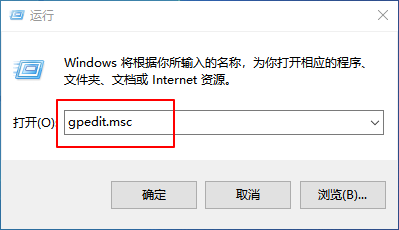
2、然后,依次点击选择“用户配置→管理模板→Windows组件→应用程序兼容性”,并在右侧双击“关闭程序兼容性助理”选项;
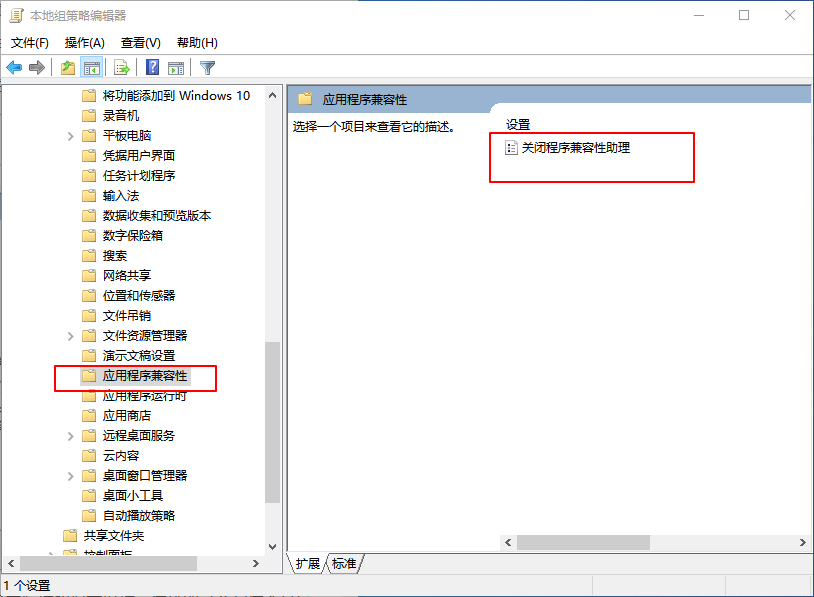
3、最后,在属性窗口中设置“已启动”,点击“确定”保存即可
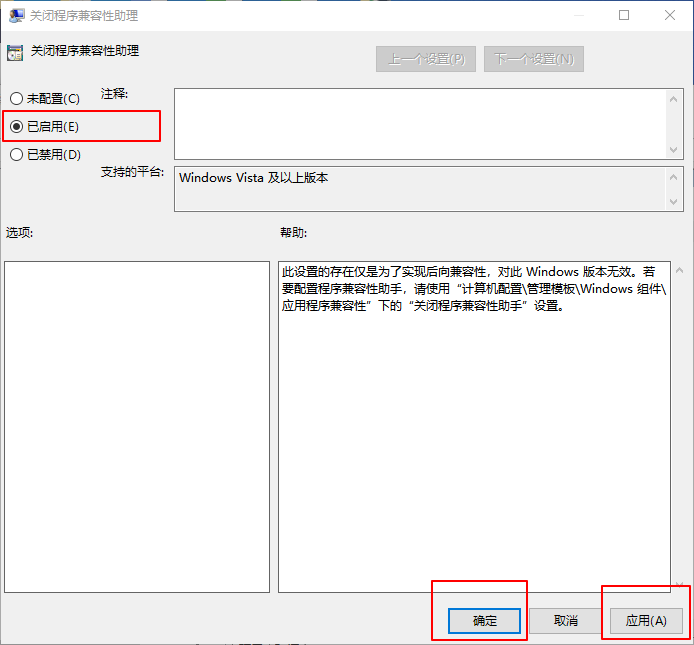
方法二:服务
1、右键“此电脑”选择“管理”;
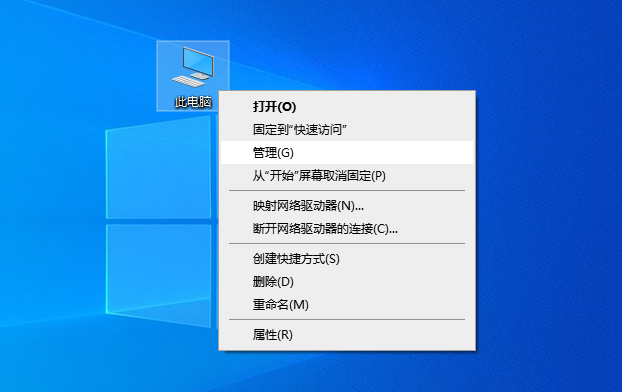
2、然后,在管理窗口左侧找到“服务和应用程序”中的“服务”项,点击选中之后,在右侧窗口找到“Program Compatibility Assistant Service”服务,鼠标右键选择“属性”;
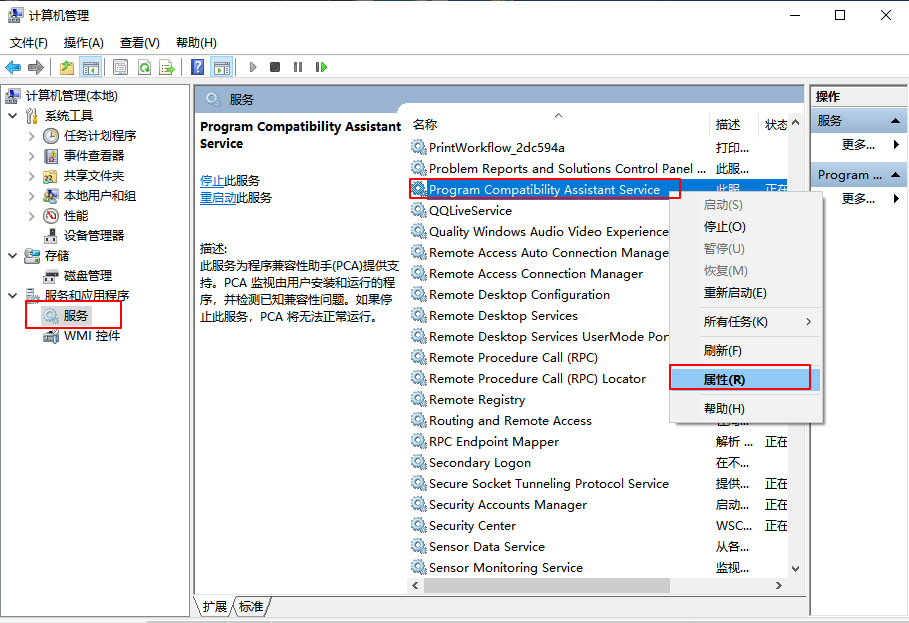
3、在属性页面中,找到“启动类型”项,设置“禁用”命令,再在“服务状态”选项中点击“停用”命令即可;
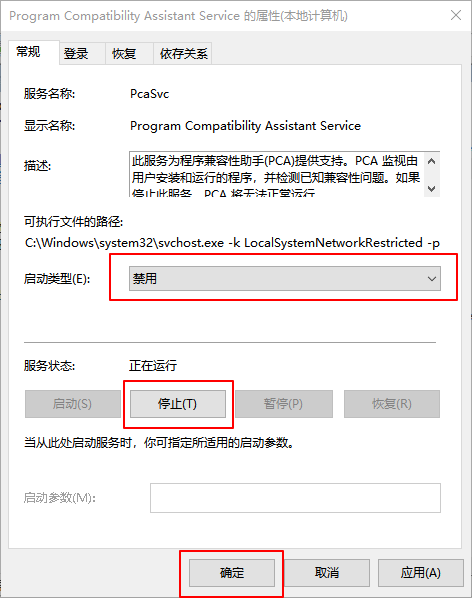
Tags:
作者:佚名评论内容只代表网友观点,与本站立场无关!
评论摘要(共 0 条,得分 0 分,平均 0 分)
查看完整评论